Készlet leltár importálás CSV fájlból
Mire szolgál a leltár importálás CSV fájlból funkció?
Az előzetesen táblázatkezelőben összeállított saját cikkszám szerinti leltár mennyiségek beolvasására. A készlet leltár tételek importálás CSV fájlból lehetséges.
A funkció a következő modulokban érhető el: RAKTAX
Importálás előtti teendők
Az importálás megkezdése előtt javasolt az adatokat menteni a főmenü Ment-Tölt / Adatok mentése menüpontjában, hogy az esetleges hibás importfájl okozta helytelen adatok bekerülése az állományba a Ment-Tölt / Adatok visszatöltése menüponttal visszavonható legyen.
Általános információk a CSV fájlokról
MI AZ A CSV FÁJL?
A CSV kiterjesztésű fájl egy egyszerű szöveges fájl, amely valamilyen szeparátorral választja el az adatokat ezáltal adatmezőket tartalmaz, az Excel munkalaphoz hasonlóan oszlopos adatszerkezetet valósít meg a szöveges txt fájlok egyszerűsége mellett.
HOGYAN KÉSZÍTHETŐ CSV FÁJL?
Egyszerűen a Microsoft Excel vagy más táblázatkezelőben létrehozott munkalapot lehetőség van CSV pontosvesszővel tagolt formátumban menteni.
MIRE SZÜKSÉGES FIGYELNI A CSV FÁJL ELKÉSZÍTÉSEKOR?
A CSV fájl pontosvesszővel tagolt legyen és a mezőszeparátorokon kívül ne tartalmazzon más értékhatároló karaktereket (pl. aposztrófok) és üres adatsorokat, továbbá ne legyenek benne felesleges üres oszlopok. Amennyiben a mezőleírásban fix oszlopsorrend van megadva, akkor ezek nem felcserélhetők, de ilyenkor az importálni nem kívánt adatmezőt vagy oszlopot üresen kell hagyni.
Készlet leltár importálás menete
- Be kell lépni a Készletnyilvántartás/Leltározás, tárolás/Leltár menüpontba. Itt a + vagy az Insert gomb segítségével rögzíteni kell a leltár adatait:
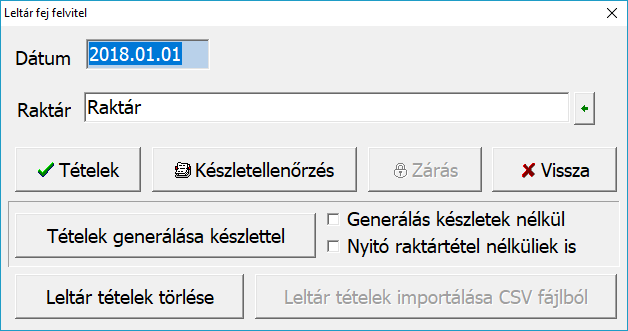
Leltár rögzítése - A dátum és a raktár megadását követően a Tételek gombra kell kattintani. Ekkor létrehoz a program egy üres leltárt. Ebből Esc vagy Mégsem gombbal kilépve visszajutunk a leltár fej áttekintő képernyőbe. A megfelelő raktár fej tételre kettőt kell kattintani, hogy újra megnyitódjon a leltár. A megnyíló Leltár fej módosítás ablakban a Leltár tételek importálása CSV fájlból gombbal lehetőségünk nyílik a leltár tételek importálására.
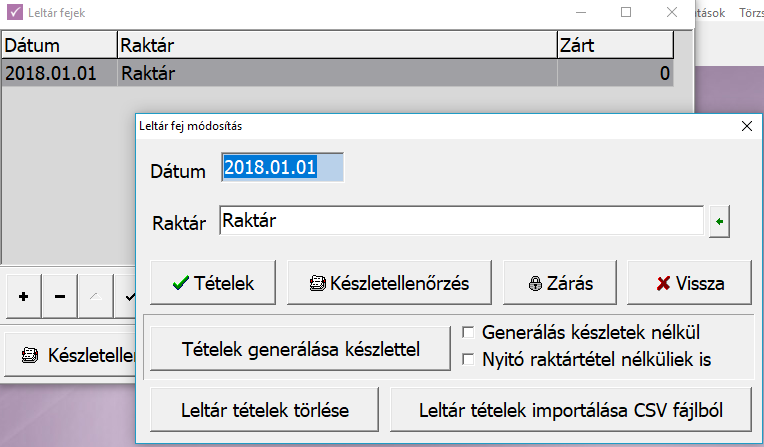
A csv fájlnak az alábbi adatokat kell tartalmaznia:
- A oszlop: Saját cikkszám (CIKK tábla CIKKKOD1 mező)
- B oszlop: cikk mennyisége
- devizás importálás esetén meg kell adni: devizanem, devizás ár, deviza árfolyammal
Az oszlopsorrend fix, nem cserélhető fel.
Egyszerű példa jegyzettömbben megnyitva:
![]()
Fenti példa táblázatkezelőben megnyitva:

A Saját cikkszámnak pontosan azonosnak kell lennie a cikktörzsben lévő Saját cikkszámmal. A Saját cikkszám mivel egyedi azonosító, ezért nem működhet helyesen akkor, ha több cikk esetében ugyanaz a Saját cikkszám van használatban. A CSV fájl karakterkészlete meg kell egyezzen a program karakterkészletével (Közép-Európai ISO Win1250). A mennyiség csak számból állhat, nem tartalmazhat ezres elválasztót, és maximálisan 6 tizedest pontosságú lehet, nem tartalmazhatja a mennyiségi egységet sem. A tizedes elválasztó lehet pont és vessző is, de egy CSV fájlon belül mindenképpen ugyanannak kell lennie. Az importálás csak akkor hajtható végre, ha a leltár még üres, azaz nem tartalmaz rögzített vagy importált cikkeket.
Ellenőrzés
Az importálás után a Készletellenőrzést le kell futtatni, ahol Az összevetés során a listán megjelenő készleteltérések korrigálásra kerülnek funkció használata mellett készíti el az ellenőrzés a Leltár hiány és Leltár többlet mozgásokat, tehát ezt, ha szeretnék módosítani a készletmennyiségeket be kell pipálni.
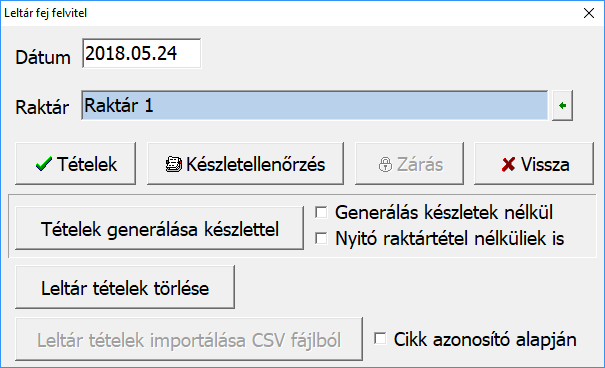
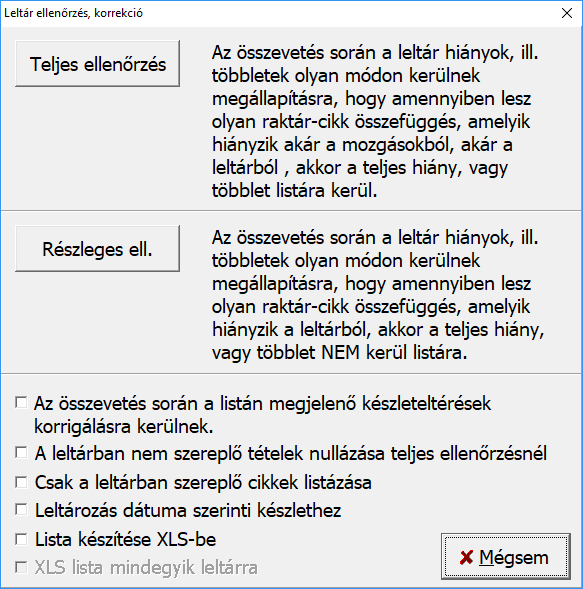
További információ a leltárazásról…


